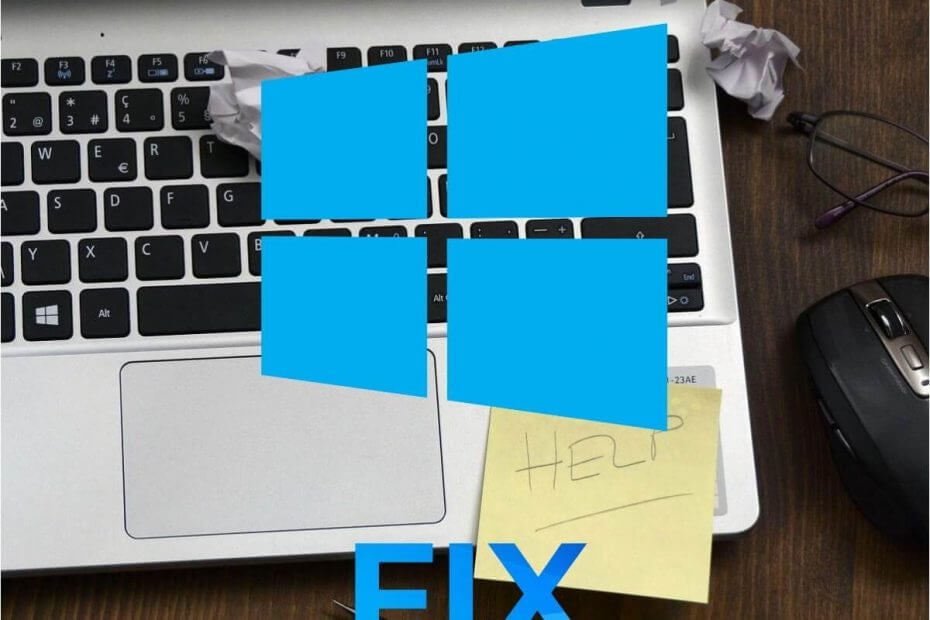
ეს პროგრამა თქვენს დრაივერებს განაგრძობს მუშაობას და ამით გიცავთ კომპიუტერის ჩვეულებრივი შეცდომებისგან და აპარატურის უკმარისობისგან. შეამოწმეთ თქვენი ყველა მძღოლი ახლა 3 მარტივ ეტაპზე:
- ჩამოტვირთეთ DriverFix (დადასტურებული ჩამოტვირთვის ფაილი).
- დააჭირეთ დაიწყეთ სკანირება იპოვონ ყველა პრობლემატური მძღოლი.
- დააჭირეთ განაახლეთ დრაივერები ახალი ვერსიების მისაღებად და სისტემის გაუმართაობის თავიდან ასაცილებლად.
- DriverFix გადმოწერილია ავტორი 0 მკითხველი ამ თვეში.
ყოველდღე ჩვენ ვწვდებით და ვქმნით ყველანაირ სხვადასხვა ფაილს, მაგრამ ზოგჯერ შეიძლება ფაილებთან დაკავშირებული გარკვეული პრობლემები გამოჩნდეს. მომხმარებლებმა განაცხადეს, რომ იღებენ ფაილის შექმნა შეუძლებელია შეცდომის შეტყობინება ჩართულია ვინდოუსი 10და დღეს ჩვენ გაჩვენებთ როგორ გამოასწოროთ ის.
როგორ დავაფიქსიროთ "ფაილის შექმნა შეუძლებელია"
შეასწორეთ - "ფაილის შექმნა შეუძლებელია" დააწკაპუნეთ საქაღალდეზე მარჯვენა ღილაკით
გამოსავალი 1 - შეცვალეთ თქვენი რეესტრი
მომხმარებლების აზრით, ეს შეცდომა ხდება მაშინ, როდესაც არ გაქვთ საჭირო უფლებები სერვერზე შენახული დროებითი ინტერნეტ ფაილების საქაღალდეზე. ამ პრობლემის გამო, თქვენ ვერ შეძლებთ ელ.ფოსტის დანართის გახსნას ან შენახვას, მაგრამ ამ პრობლემის მოგვარება თქვენი რეესტრის გარკვეული ცვლილებებით უნდა შეძლოთ.
რეესტრის შეცვლა შეიძლება საშიში იყოს, თუ სწორად არ გააკეთებთ ამას, ამიტომ გირჩევთ დამატებითი სიფრთხილე გამოიჩინოთ და შექმნათ თქვენი რეესტრის სარეზერვო ასლი ნებისმიერი ცვლილების შეტანამდე. თქვენი რეესტრის შესწორებისათვის გააკეთეთ შემდეგი:
- დაჭერა Windows Key + R და შედი რეგედიტი. დააჭირეთ კარგი ან დააჭირეთ შედი.
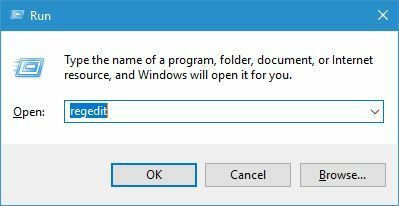
- Როდესაც რეესტრის რედაქტორი იხსნება მარცხენა სარკმელზე გადასვლა HKEY_CURRENT_USER \ პროგრამული უზრუნველყოფა \ Microsoft \ Office \ 14.0OutlookSecurity.
- მარჯვენა სარკმელზე ორჯერ დააწკაპუნეთ OutlookSecureTempFolder.
- იმ ღირებულების მონაცემები ველი შევა C: \ temp0 და შემდეგ დააჭირეთ კარგი.
- ამ ცვლილებების შეტანის შემდეგ დახურეთ რეესტრის რედაქტორი და გადატვირთეთ კომპიუტერი.
თქვენი კომპიუტერის გადატვირთვის შემდეგ, შეამოწმეთ პრობლემა მოგვარებულია. ეს გამოსავალი უნდა იმუშაოს ყველა თანამედროვე ვერსიისთვის მსოფლმხედველობა, თუმცა გზა არის ნაბიჯი 2 შეიძლება ცოტა შეიცვალოს იმის მიხედვით, თუ რა ვერსიით იყენებთ.
ამ პრობლემის გამოსასწორებლად ალტერნატიული გზაა ახალი რეესტრის გასაღების შექმნა OutlookSecureTempFolder- ისთვის. ამის გაკეთება შეგიძლიათ შემდეგი ნაბიჯებით:
- ღია რეესტრის რედაქტორი და ნავიგაცია HKEY_CURRENT_USER \ პროგრამული უზრუნველყოფა \ Microsoft \ Office \ 14.0 \ OutlookSecurity გასაღები მარცხენა სარკმელში.
- განთავსება OutlookSecureTempFolder მარჯვენა სარკმელში და დაარქვით მას OutlookSecureTempFolder__ ძველი.
- მარჯვენა სარკმელზე, მარჯვენა ღილაკით დააჭირეთ ცარიელ ადგილს და აირჩიეთ ახალი> სიმების მნიშვნელობა. შედი OutlookSecureTempFolder როგორც ახალი სტრიქონის სახელი.
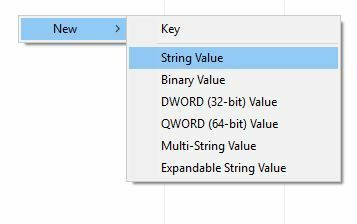
- ორჯერ დააწკაპუნეთ OutlookSecureTempFolder და შეცვალეთ მნიშვნელობის მონაცემები აქ % USERPROFILE% \ Documents \ Outlook \ TempFiles. დააჭირეთ კარგი.
- ახლა წადი % USERPROFILE% \ Documents და შექმნა OutlookTempFiles საქაღალდე იქ.
- გადატვირთეთ კომპიუტერი, ხელახლა დაიწყეთ Outlook და შეამოწმეთ პრობლემა მოგვარებულია.
- წაიკითხე ასევე: Outlook 2016 მუქი თემით ამცირებს ენერგიის მოხმარებას
გამოსავალი 2 - ცარიელი Outlook უსაფრთხო ტემპის საქაღალდე
ამ პრობლემამ შეიძლება გავლენა იქონიოს Outlook- ის თითქმის ნებისმიერ ვერსიაზე და ამ პრობლემის გამოსასწორებლად, თქვენ უნდა ამოიღოთ ყველა ფაილი Outlook Secure Temp საქაღალდიდან. ამის გაკეთება შეგიძლიათ შემდეგი ნაბიჯებით:
- ღია რეესტრის რედაქტორი და ნავიგაცია HKEY_CURRENT_USER \ პროგრამული უზრუნველყოფა \ Microsoft \ Office \ 15.0 \ OutlookSecurity გასაღები მარცხენა სარკმელში. ეს გზა შეიძლება ცოტათი იყოს განსხვავებული Outlook- ის ვერსიიდან, რომელსაც იყენებთ.
- ღია OutlookSecureTempFolder მარჯვენა სარკმელში მისი თვისებების სანახავად.
- დააკოპირეთ ფაილის ადგილმდებარეობა ღირებულების მონაცემები ველი და ჩასვით File Explorer- ის მისამართთა ზოლში.
- მას შემდეგ, რაც ამ საქაღალდეს გახსნით, წაშალეთ ყველა ფაილი.
თუ რეესტრის შემოწმება და ამ ფაილების ამოღება თქვენთვის ძალიან რთულია, ასევე შეგიძლიათ გამოიყენოთ ისეთი ინსტრუმენტები, როგორიცაა: OutlookTempCleaner და OutlookTools სწრაფად და მარტივად ცარიელი Outlook Secure Temp საქაღალდე.
დაფიქსირება - "ფაილის შექმნა შეუძლებელია", როდესაც ეს ფაილი უკვე არსებობს
გამოსავალი 1 - შეამოწმეთ თქვენი სინტაქსი
მომხმარებლებმა შეატყობინეს ამ შეცდომას ბმულის შექმნის მცდელობისას mklink ბრძანების გამოყენებით. ეს ბრძანება შეიძლება საკმაოდ სასარგებლო იყოს, მაგრამ მისი გამოსაყენებლად დარწმუნებული უნდა იყოთ, რომ თქვენი სინტაქსი სწორია. თუ თქვენი სინტაქსი არასწორია, თქვენ სავარაუდოდ მიიღებთ ფაილის შეცდომა ვერ შეიქმნა გაგზავნა თუ იყენებთ mklink ბრძანებას, დარწმუნდით, რომ გამოიყენეთ შემდეგი სინტაქსი: mklink [პარამეტრები] [ბმული] [სამიზნე].
გამოსავალი 2 - ფაილების ბმულიდან სამიზნე საქაღალდეში გადატანა
როგორც უკვე ავხსენით ჩვენს წინა ხსნარში, mklink სინტაქსი ასე უნდა გამოიყურებოდეს: mklink [პარამეტრები] [ბმული] [სამიზნე]. ამ პრობლემის გადასაჭრელად საჭიროა ფაილების ხელით გადატანა ბმული დირექტორიადან Target დირექტორიაში.
ამის შემდეგ, წაშალეთ Link საქაღალდე და ისევ სცადეთ ბრძანების გაშვება. გაითვალისწინეთ, რომ გარკვეული დირექტორიების წაშლამ შეიძლება გამოიწვიოს პრობლემები, ამიტომ უკეთესი იქნება, რომ მათ უბრალოდ გადარქმევა.
გამოსავალი 3 - წაშალეთ Tvsuinstaller დირექტორია
მომხმარებლებმა ეს შეცდომა განაცხადეს სისტემის განახლებების დაინსტალირების დროს, და როგორც ჩანს, ამ პრობლემის მოგვარება შეგიძლიათ Lenovo– ს ნოუთბუქებზე, ერთი დირექტორიის ამოღებით. უბრალოდ წასვლა C: \ ProgramData \ Lenovo და წაშლა Tvsuinstaller საქაღალდე. მისი წაშლის შემდეგ, შეეცადეთ კვლავ შეასრულოთ სისტემის განახლება.
ფაილის შექმნა შეუძლებელია შეცდომა, როგორც წესი, ხდება მაშინ, როდესაც თქვენ ცდილობთ Outlook- ის დანართების ნახვას, ან თუ თქვენს კომპიუტერზე ბმულებს აკეთებთ, მაგრამ, როგორც ხედავთ, ეს პრობლემა მარტივად მოგვარდება ჩვენი ერთ-ერთი გადაწყვეტილების გამოყენებით.
წაიკითხე ასევე:
- ფოკუსირებული შემოსულები მოდის Outlook- ზე, სხვა ფუნქციებთან ერთად
- შეასწორეთ: შეტყობინება ჩარჩენილია Outlook 2007 Outbox- ში
- როგორ უნდა გამოასწოროთ Outlook მონაცემთა ფაილი, Windows 10-ზე წვდომა შეუძლებელია
- შეასწორეთ: შეცდომა "უკაცრავად, შეცდომა მოხდა" Outlook 2013- ში
- შეასწორეთ: შეცვალეთ ხაზგარეშე Outlook Data File (.ost) ადგილმდებარეობა Microsoft Outlook– ში Windows 10 – ზე
![მძღოლის საუკეთესო პროგრამა უკვე დაინსტალირებულია შეცდომა [დაფიქსირდა]](/f/615ee724ff0e81b54e0892ae7054477b.webp?width=300&height=460)
![Windows 10-ის სიკაშკაშის პრობლემები [უმარტივესი ფიქსაცია]](/f/8d6fc083e91df354fae792be35d6d442.jpg?width=300&height=460)
